Problémy zabraňující práci s počítačem Mac mini
Mac mini nereaguje nebo se nehýbe ukazatel
Â
Ujistěte se, že jsou správně připojené kabely klávesnice a monitoru. Odpojte a
znovu připojte konektory a ujistěte se o jejich bezpečném usazení. Používáte-li
bezdrátová vstupní zařízení, zkontrolujte, zda jsou jejich baterie nabíté. Zkuste
některé bezdrátové zařízení vypnout a zapnout.
Â
Zkuste vynutit ukončení problémových aplikací. Na klávesnici Apple přidržte
klávesy Alt a Cmd (x) a stiskněte klávesu Esc. Na ostatních klávesnicích přidržte
klávesy Windows a Alt a stiskněte klávesu Esc. Zobrazí-li se dialogové okno, vyberte
aplikaci a klikněte na Vynutit konec. Poté Mac mini restartujte, abyste se ujistili, že je
problém zcela odstraněn.
Â
Vypněte Mac mini přidržením zapínacího tlačítka (®) na zadní straně po dobu 5 sekund.
Â
Odpojte od počítače Mac mini napájecí kabel. Pak jej opět připojte a zapněte
Mac mini stisknutím zapínacího tlačítka (®).
52
Kapitola 4
Možné potíže a jejich řešení
Pokud se problém vyskytne znovu při práci s konkrétní aplikací, ověřte u výrobce
aplikace, zda je aplikace kompatibilní s verzí Mac OS X instalovanou ve vašem počítači
Mac mini.
Kontakty a informace o podpoře pro software dodaný s Macem mini najdete na
adrese www.apple.com/downloads a na webových stránkách výrobce.
Pokud se problém opakuje často, zkuste opravit disk, obnovit software ze zálohy
nebo přeinstalovat systémový software pomocí aplikace Utility systému Mac OS X (viz
„Oprava, obnova nebo přeinstalování softwaru Mac OS X“ na stránce 54).
Pokud Mac mini během startu zamrzne nebo se zobrazí blikající otazník
Â
Vyčkejte několik sekund. Pokud se Mac mini nespustí, vypněte jej přidržením
zapínacího tlačítka (®) po dobu 8 až 10 sekund. Pak přidržte klávesu Alt a opět
Mac mini zapněte stisknutím zapínacího tlačítka (®). Přidržte stisknutou klávesu Alt,
dokud se Mac mini nespustí, a pak klikněte na šipku pod ikonou disku, který chcete
použít jako startovací.
Jakmile se Mac mini spustí, otevřete Předvolby systému a klikněte na položku
Startovací disk. Vyberte lokální složku systému Mac OS X.
Â
Pokud se problém vyskytuje často, bude možná nutné přeinstalovat systémový
software (viz „Oprava, obnova nebo přeinstalování softwaru Mac OS X“ na stránce 54).
Mac mini se nezapne nebo nespustí
Â
Ujistěte se, že je Mac mini připojen napájecím kabelem k funkční elektrické zásuvce.
53
Kapitola 4
Možné potíže a jejich řešení
Â
Restartujte počítač a držte přitom kombinaci kláves Cmd (x) a R, dokud se počítač
znovu nespustí. Když se zobrazí aplikace Utility Mac OS X, na panelu Utility
Mac OS X vyberte volbu opravy disku, obnovy softwaru nebo nové instalace
systému Mac OS X a aplikací Apple. Více informací viz „Oprava, obnova nebo
přeinstalování softwaru Mac OS X“ na stránce 54.
Â
Stiskněte zapínací tlačítko (®) a ihned přidržte stisknutou kombinaci kláves
Cmd (x), Alt, P a R na klávesnici Apple, dokud neuslyšíte podruhé zvuk přehrávaný
při spuštění. Tím se obnoví výchozí stav parametrické RAM (PRAM). Na ostatních
klávesnicích stiskněte zapínací tlačítko (®) a ihned poté přidržte stisknutou
kombinaci kláves Windows, Alt, P a R.
Â
Odpojte napájecí kabel a vyčkejte aspoň 30 sekund. Opět kabel připojte a znovu
zapněte Mac mini stisknutím zapínacího tlačítka (®).
Â
Pokud nadále nelze Mac mini spustit, nahlédněte do oddílu „Další informace, servis
a podpora“ na stránce 64, pro informace o tom, jak kontaktovat společnost Apple.
Mac mini se nemůže připojit k optické diskové jednotce jiného počítače
Aby bylo možné používat služby jako Průvodce přenosem dat, Sdílení DVD nebo CD
a sdílení hudby v iTunes, musí být Mac mini i druhý počítač připojeny ke stejné síti.
Je-li váš Mac mini připojen bezdrátově a druhý počítač je připojen ke směrovači třetí
strany po Ethernetu, ověřte v dokumentaci ke směrovači, zda podporuje přemostění
bezdrátového a kabelového připojení.
Opakovaně dochází ke ztrátě nastavení data a času
Â
Možná bude nutné vyměnit interní záložní baterii. Informace o možnostech
kontaktování servisu Apple viz „Další informace, servis a podpora“ na stránce 64.
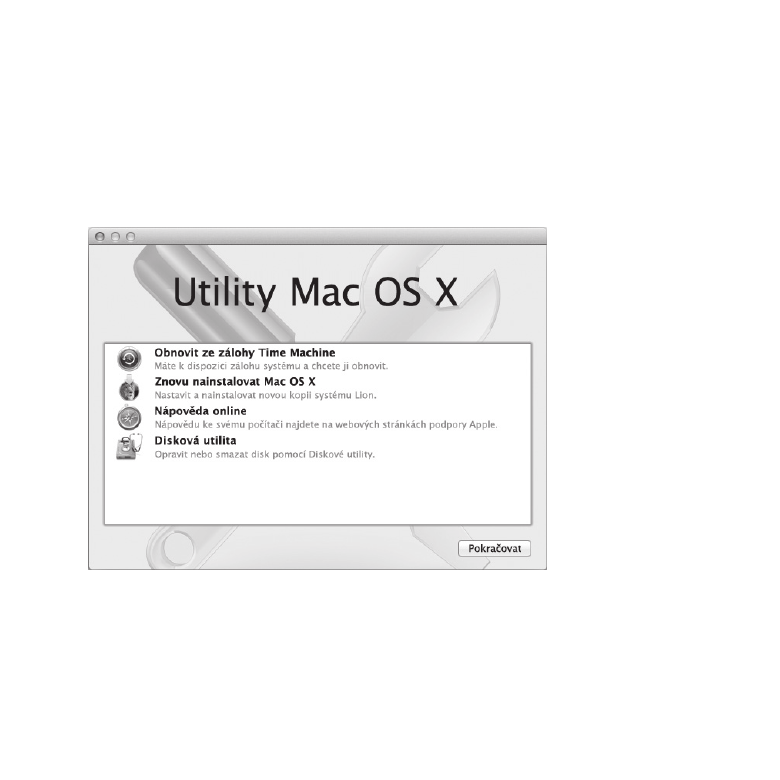
54
Kapitola 4
Možné potíže a jejich řešení